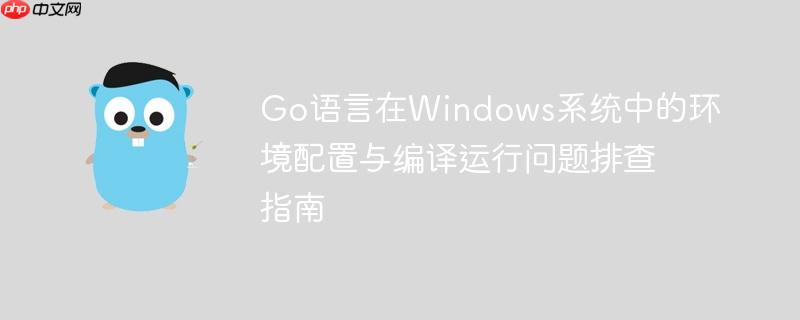
理解问题根源:环境冲突
go语言在windows系统上进行开发时,开发者可能会遇到编译或运行时错误,例如编译器提示“对象版本不匹配”或找不到相关包。这类问题通常不是go程序代码本身的错误,而是由于开发环境配置不当,特别是存在多个go语言版本安装或环境变量(如path、goroot)指向不一致的安装路径所致。
当系统环境变量PATH指向的Go可执行文件(如go.exe或旧版本中的8g编译器)来源于一个Go版本,而GOROOT变量指向的Go标准库(pkg目录下的.a文件)却属于另一个Go版本时,就会出现版本不匹配的错误。例如,编译器可能会报告类似以下的信息:
hello.go:3: import C:/go/pkg/windows_386/fmt.a: object is [windows 386 weekly.2011-09-01 9631] expected [windows 386 release.r60.3 10076]
这明确指示了fmt包的编译版本与当前使用的编译器版本不一致。解决此类问题的核心在于确保Go开发环境的单一性与一致性。
Go环境的规范化配置步骤
为了彻底解决Go环境冲突问题,建议遵循以下步骤进行规范化配置:
步骤一:彻底清理现有Go环境
在安装新的Go版本之前,务必清除所有旧的或损坏的Go安装。
立即学习“go语言免费学习笔记(深入)”;
- 卸载所有Go程序: 打开Windows的“控制面板” -> “程序” -> “程序和功能”(或“设置” -> “应用”),查找并卸载所有名为“Go”或“Go Programming Language”的程序。
-
删除所有Go安装文件夹:
手动检查并删除所有可能存在的Go安装目录。常见的安装路径包括:
- C:\Go
- C:\Program Files\Go
- 用户目录下的某些自定义安装路径 确保这些文件夹及其内容被彻底删除,以避免残留文件干扰后续安装。
步骤二:安装最新稳定版Go
清理完毕后,从官方渠道下载并安装最新稳定版的Go语言。
- 访问Go官方网站: 前往 https://www.php.cn/link/3459bf8c8dd0d6bf12f741d85ebd41c0。
- 下载对应版本: 根据您的Windows系统架构(32位选择windows-386.zip或安装包,64位选择windows-amd64.zip或安装包)下载最新稳定版的Go安装程序(推荐使用.msi安装包,它会自动配置大部分环境变量)。
- 执行安装: 运行下载的.msi安装包,按照提示完成安装。通常,安装程序会默认将Go安装到C:\Program Files\Go或C:\Go,并自动配置GOROOT和PATH环境变量。
步骤三:验证与配置环境变量
安装完成后,务必验证并确保Go相关的环境变量配置正确。
-
验证 GOROOT 和 GOBIN: 打开命令提示符(CMD)或PowerShell,输入以下命令检查Go相关的环境变量:
set GO
您应该看到类似如下的输出(路径可能因您的安装位置而异):
GOBIN=C:\Go\bin GOROOT=C:\Go
- GOROOT:指向Go语言的安装根目录。
- GOBIN:指向Go可执行文件(如go.exe)所在的目录,通常是%GOROOT%\bin。
-
验证 PATH 环境变量: 确保PATH环境变量中包含了%GOBIN%(即Go可执行文件所在的目录),并且没有指向其他旧的或错误的Go安装路径。
set PATH
在输出中,您应该能找到类似...;C:\Go\bin;...的路径片段。请确保C:\Go\bin(或您实际的GOBIN路径)是唯一一个与Go相关的路径,并且它指向的是当前安装的Go版本。如果发现有其他Go相关的路径,需要手动编辑PATH环境变量将其删除。
手动编辑PATH环境变量的方法:
- 右键点击“此电脑”或“我的电脑”,选择“属性”。
- 点击“高级系统设置”。
- 在“系统属性”窗口中,点击“环境变量”按钮。
- 在“系统变量”下找到Path变量,选中后点击“编辑”。
- 在编辑窗口中,仔细检查并删除所有指向旧Go安装目录或不正确的Go可执行文件目录的条目,然后添加或确保%GOROOT%\bin(例如C:\Go\bin)存在且正确。
常见问题与注意事项
- 重启终端或系统: 在修改环境变量后,已打开的命令提示符或PowerShell窗口可能不会立即生效。请关闭并重新打开终端,或者直接重启计算机以确保所有环境变量的更改都已加载。
- 使用 go env 命令: Go语言自带的go env命令可以更方便地查看当前的Go环境配置,包括GOROOT、GOPATH等。在配置完成后,可以通过此命令进行最终确认。
- 避免手动创建或修改Go安装目录下的文件: 除非您非常清楚自己在做什么,否则不建议手动修改Go安装目录(GOROOT)下的任何文件,这可能导致Go工具链的损坏。
- 保持环境一致性: 始终从官方渠道下载Go,并避免同时安装多个Go版本,除非您有明确的多版本管理需求(此时应使用go version管理工具)。
总结
解决Go语言在Windows系统中的编译与运行时环境冲突问题,关键在于彻底清理旧环境、规范化安装最新稳定版Go,并仔细验证与修正GOROOT、GOBIN以及PATH等核心环境变量。通过遵循这些步骤,您可以确保Go开发环境的纯净、一致和稳定,从而避免因环境配置不当引发的各类编译或运行时错误,提高开发效率。






























